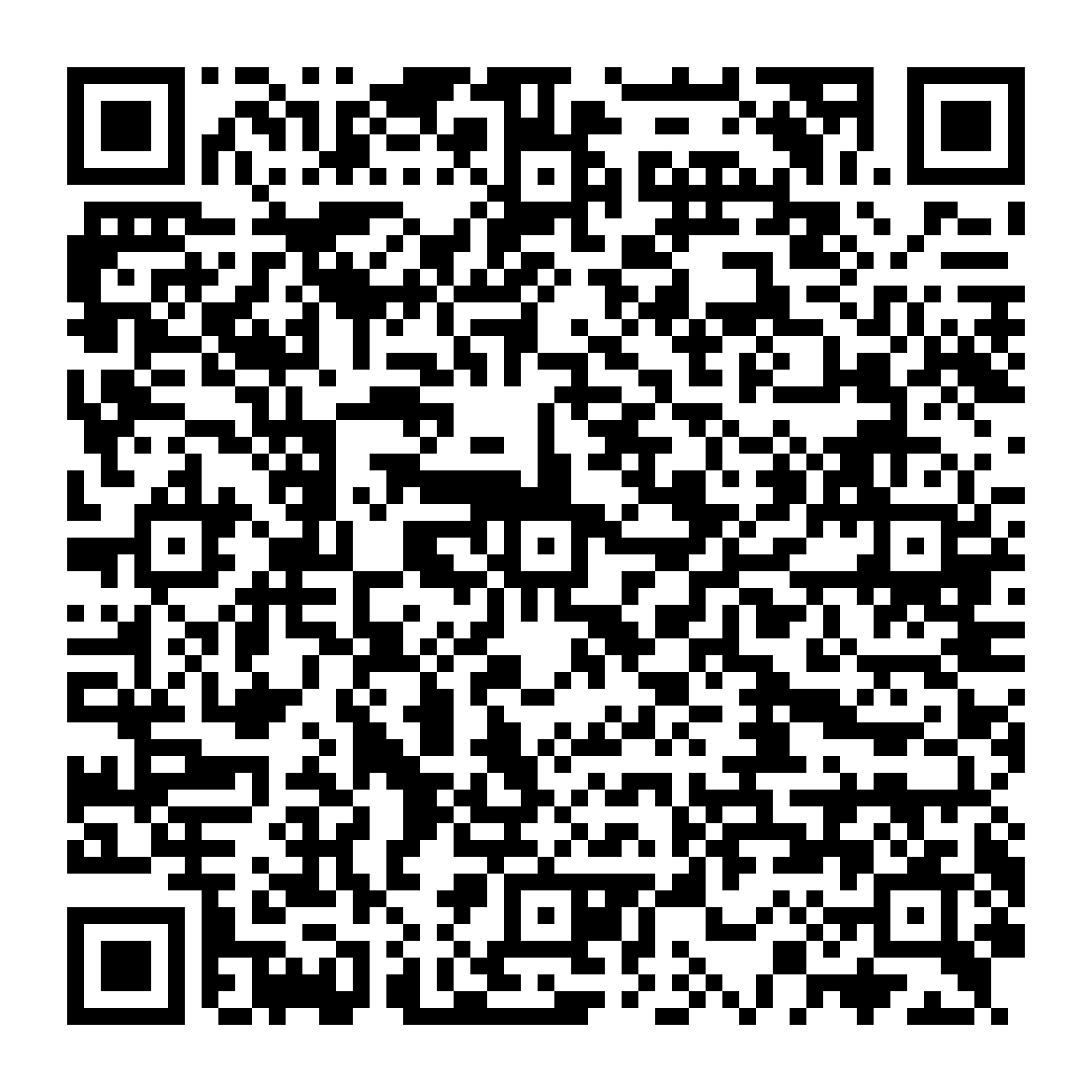
- Cosa occorre
- Avvio dell'attività
- Riconoscimento di Persona
- Accedi ad InfoCert
- Crea il tuo account InfoCert
- Fase 1: Documento di Riconoscimento
- Fase 2: Tessera Sanitaria
 Richiesta di un’identità SPID InfoCert ID Personale
Richiesta di un’identità SPID InfoCert ID Personale
Cosa occorre
- Una casella di posta elettronica alla quale accedere liberamente;
- Un telefono cellulare sul quale ricevere il messaggio SMS con il codice OTP necessario per la validazione della registrazione;
- Un Documento d'Identità (Carta d'Identità ITA, Patente ITA, Passaporto ITA) e il Codice Fiscale (contenuto in: Tessera Sanitaria; Tesserino Verde AdE; Certificato Cartaceo di attribuzione del CF); tutti i documenti devono essere in corso di validità.
- L’immagine scansionata del documento di identità (fronte/retro) o una webcam con la quale scattare le fotografie (fronte/retro) del documento.
RICORDA: Se sei un cittadino straniero residente in Italia, puoi richiedere una Carta di Identità Italiana, per mezzo del proprio "Permesso di Soggiorno". Con la Carta d'Identità Italiana potrai fare la procedura di richiesta SPID.
ATTENZIONE: se sei già in possesso di un'identità SPID attiva, non puoi utilizzare il numero di cellulare ad essa associata perchè il sistema impedisce la creazione di più identità SPID associate ad un numero univoco.
Avvio delle attività
All’interno del sito InfoCert, nella sezione dedicata a SPID, è possibile trovare le informazioni utili sul servizio. Un clic sul pulsante Spid Personale permette di iniziare la richiesta.
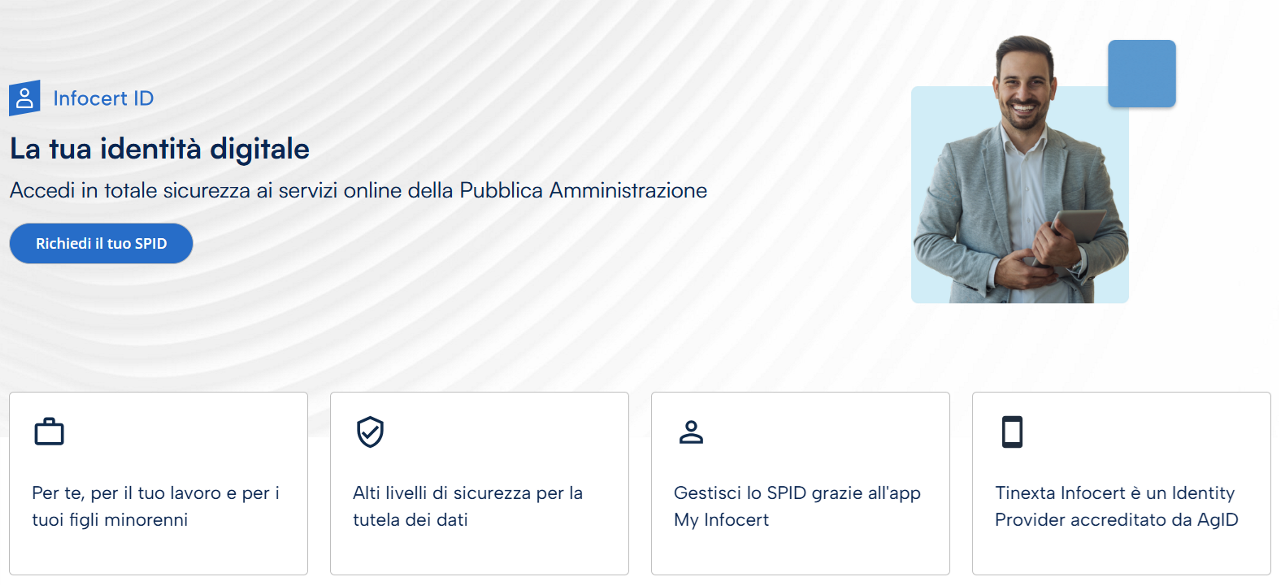
Un clic sul pulsante blu Scopri di più all'interno del riquadro SPID InfoCert ID Personale permette di iniziare il processo di richiesta dell’Identità Digitale.
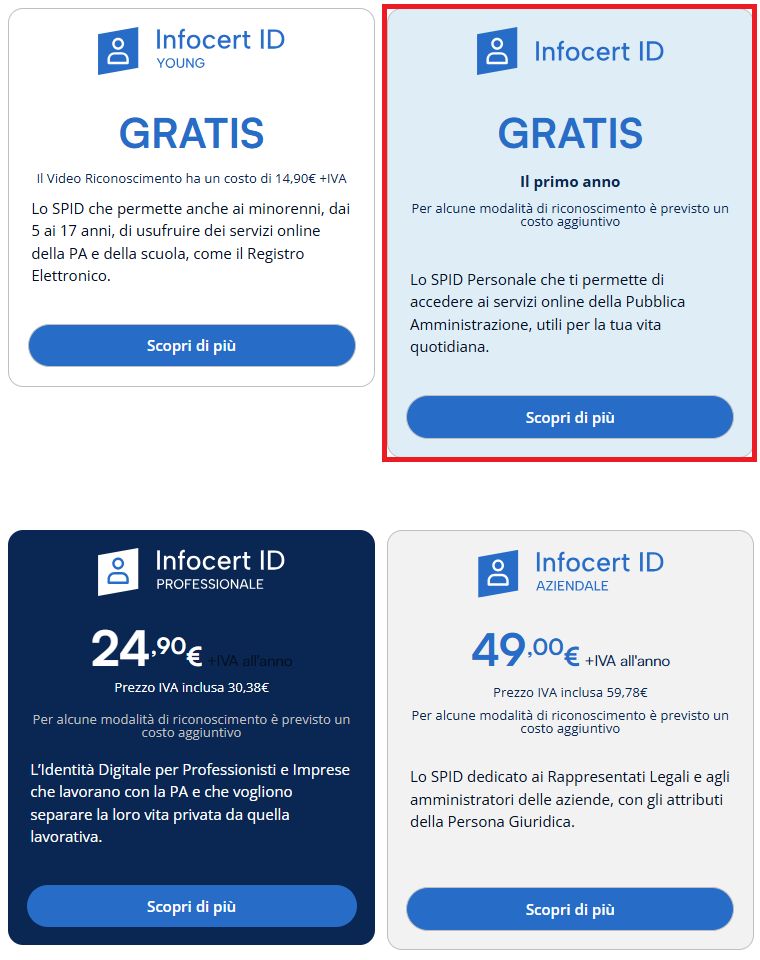
Attraverso la selezione delle modalità presenti ("Online" o "Di Persona") sono disponibili diversi "metodi di riconoscimento":
-
riconoscimento online con Video Riconoscimento tramite una sessione di videoconferenza registrata con un Operatore InfoCert. Durante il riconoscimento web sarà necessario rispondere ad una serie di quesiti e, quando richiesto, si dovranno esibire i documenti di identità precedentemente inseriti.
-
riconoscimento online con Documento di Identità Elettronico attraverso l’utilizzo di uno Smartphone (Android 7+ o iOS 14+) dotato di tecnologia NFC;
-
riconoscimento online attraverso la sottoscrizione del contratto con un Certificato di Firma Digitale valido. L'autenticazione permette di convalidare sia la richiesta di attivazione sia la propria identità;
-
riconoscimento online attraverso l’utilizzo della Carta Nazionale dei Servizi (CNS) attivata presso un ufficio competente. L'autenticazione permette di convalidare sia la richiesta di attivazione sia la propria identità;
-
riconoscimento di Persona. Si potrà scegliere, tra i punti convenzionati con InfoCert, se recarsi presso un punto vendita abilitato del Circuito Mooney, oppure un Centro Autorizzato CNA, UNAPPA o CAF.
Una volta individuato il riconoscimento che si vuole scegliere fare clic sul pulsante Aggiungi al carrello.
Nel caso sia previsto un pagamento per l’attività di riconoscimento, questo andrà corrisposto direttamente alla struttura e non ad InfoCert.
Richiesta SPID online con Video Riconoscimento
La scelta del metodo di Video Riconoscimento Online permetterà di attivare, successivamente, una sessione di videoconferenza registrata con un Operatore InfoCert.
Durante il riconoscimento online si dovrà rispondere ad una serie di quesiti per confermare la propria identità e, quando richiesto, esibire i documenti di identità precedentemente inseriti a sistema.
E' possibile iniziare il processo di richiesta con un clic sul pulsante Aggiungi al carrello.
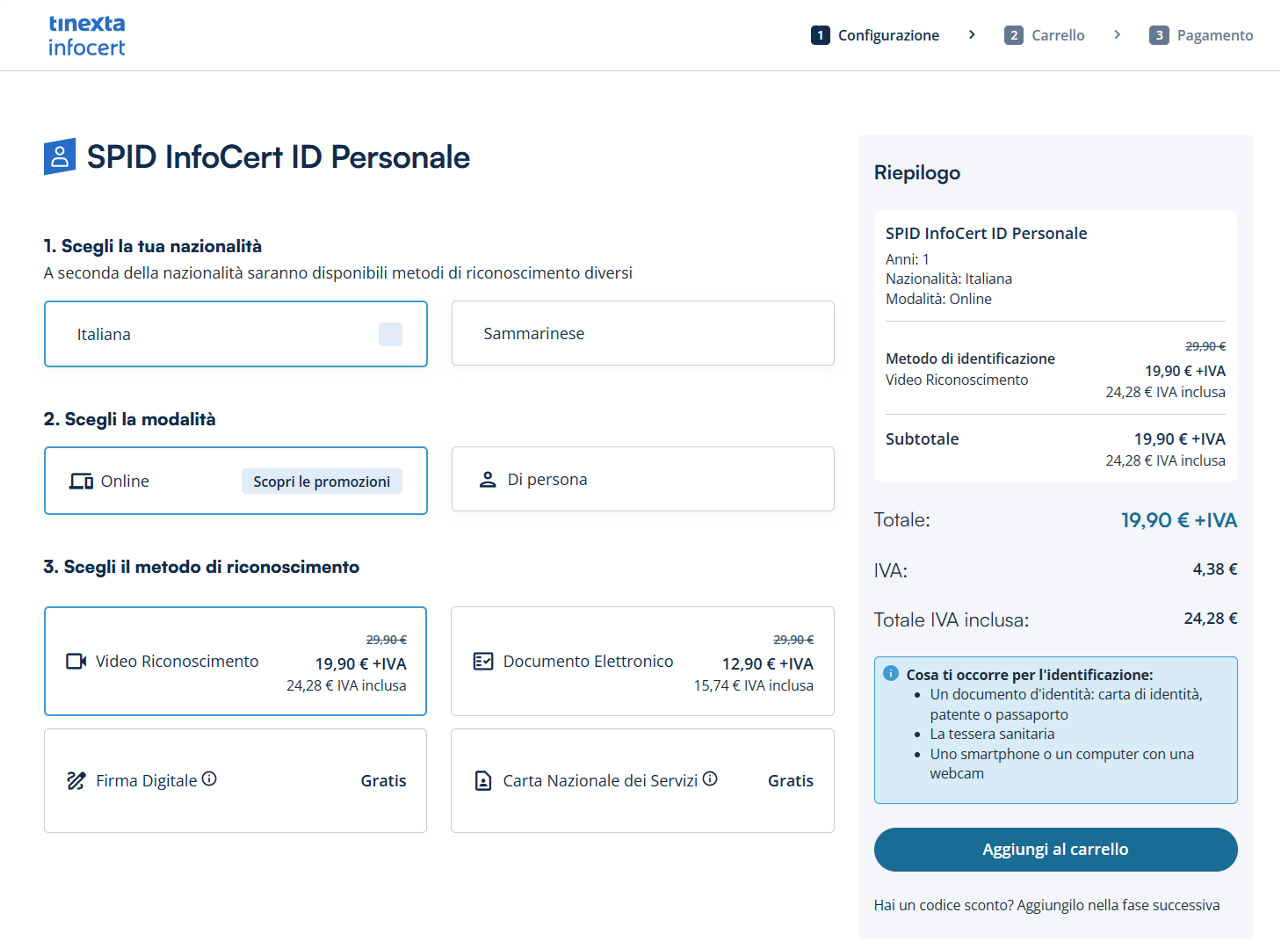
Nella schermata successiva avrai il riepilogo del metodo di riconoscimento selezionato. Clicca su Procedi per proseguire oltre.
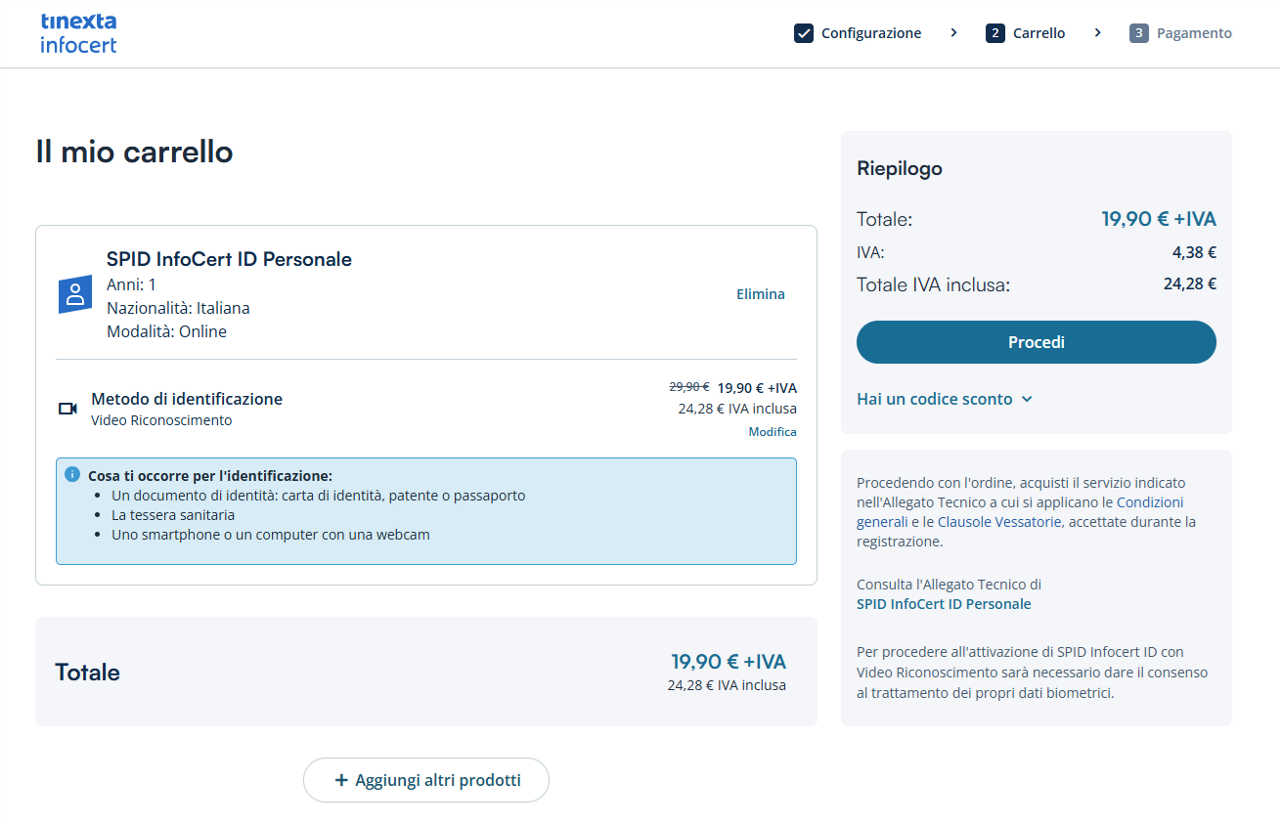
Richiesta SPID con riconoscimento online tramite Documento Elettronico
La scelta del metodo di riconoscimento online con Documento Elettronico permetterà di effettuare il riconoscimento attraverso l’utilizzo dell'App My Infocert e del proprio documento elettronico utilizzando uno Smartphone (Android 7+ o iOS 14+) dotato di tecnologia NFC.
Fai clic su Aggiungi al carrello per proseguire oltre.

NFC (Near Field Communication) è una tecnologia che permette di mettere in comunicazione wireless due dispositivi, a corto raggio, e consente loro lo scambio di dati.
Nel momento in cui fai click sul pulsanti "Aggiungi al carrello" viene fatto un controllo sul numero di cellulare che inserisci per fare la richiesta.
Se il tuo numero di cellulare risulta già associato ad un'utenza SPID InfoCert ID "attiva" il sistema lo rileva e non ti permette di proseguire oltre.
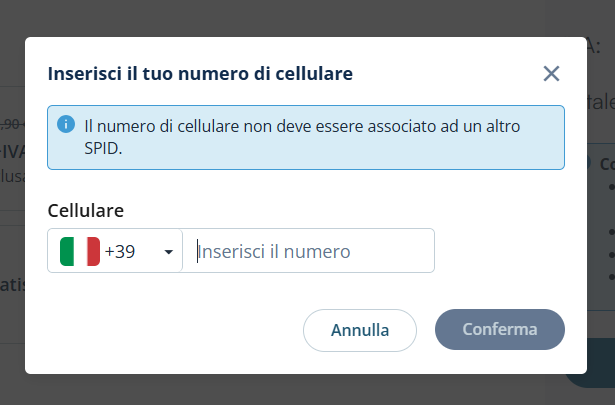
Nella schermata successiva avrai il riepilogo del metodo di riconoscimento selezionato. Clicca su Procedi per proseguire oltre.

Richiesta SPID con Certificato di Firma Digitale valido o CNS attiva
Firma Digitale
La scelta del metodo online con Firma Digitale permetterà di effettuare il riconoscimento attraverso la propria firma digitale attiva, quindi, con la sottoscrizione con un certificato valido della documentazione contrattuale.

NB: se si sceglie questa modalità di riconoscimento è necessario possedere un certificato di firma digitale rilasciato da InfoCert o altri Service Providers.
Nella schermata successiva avrai il riepilogo del metodo di riconoscimento selezionato. Clicca su Procedi per proseguire oltre.
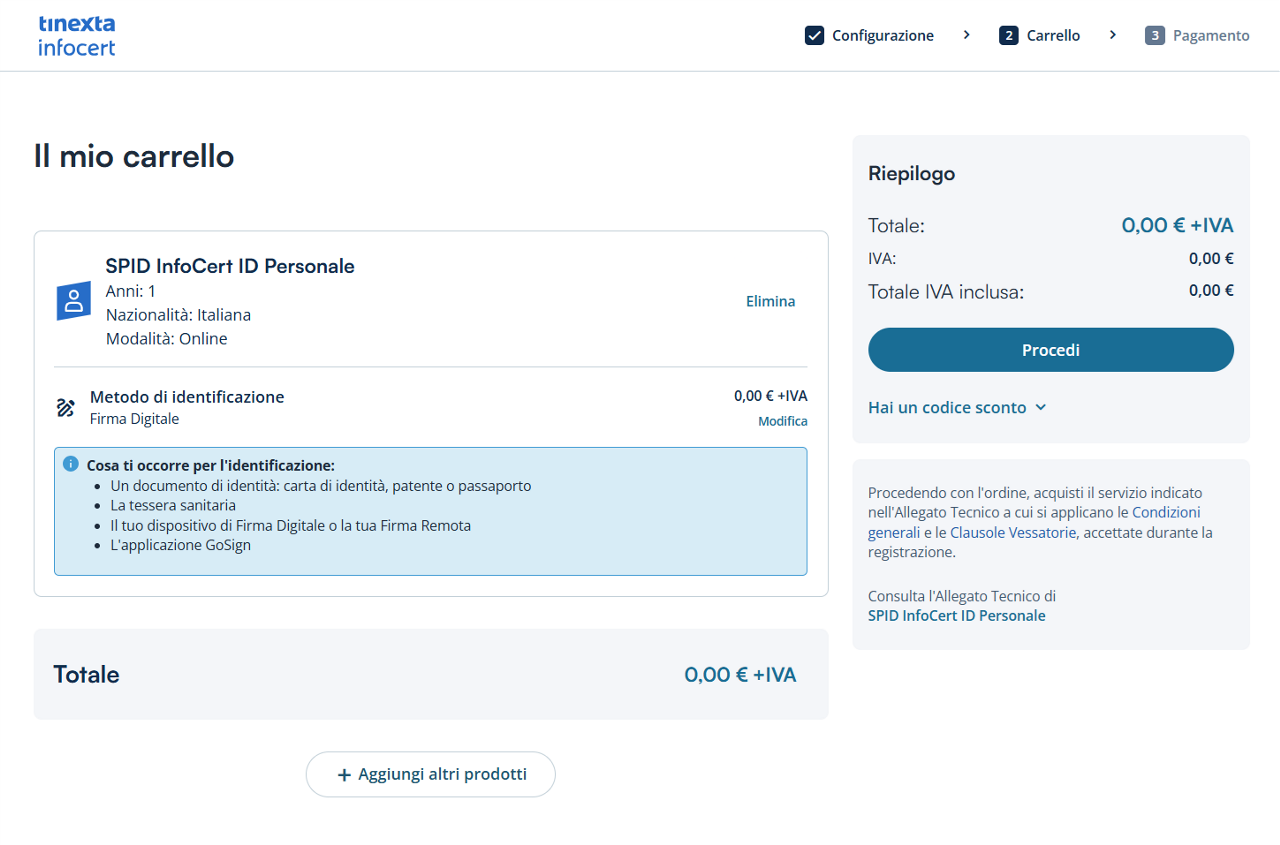
Carta Nazionale dei Servizi
La scelta del metodo con CNS permetterà di effettuare il riconoscimento online attraverso l'autenticazione con la Carta Nazionale del Servizi attiva.

Nella schermata successiva avrai il riepilogo del metodo di riconoscimento selezionato. Clicca su Procedi per proseguire oltre.
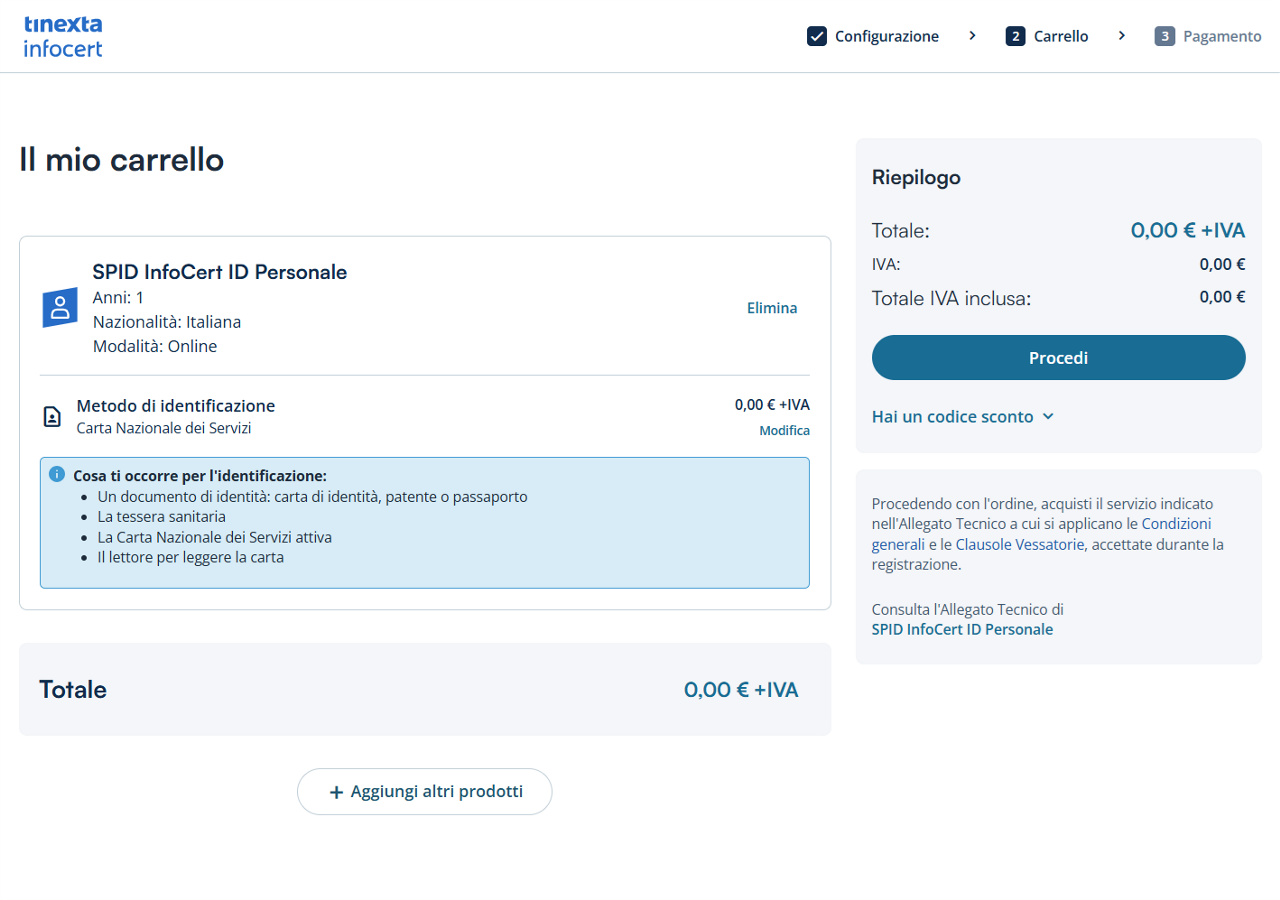
Richiesta SPID di Persona
Scelta la modalità Di Persona, ti sarà richiesto di indicare il partner con il quale effettuare il riconoscimento:
Centro Autorizzato (CNA, UNAPPA, CAF)
Seleziona il riquadro Centro Autorizzato (CNA, UNAPPA, CAF) e fai clic su Aggiungi al carrello.

E' possibile avere una preview della struttura più vicina cliccando sul pulsante Scopri le sedi per entrambe le opzioni.
Nella schermata successiva avrai il riepilogo del metodo di riconoscimento selezionato. Clicca su Procedi per proseguire oltre.

Punto abilitato Mooney
Seleziona il riquadro Punto abilitato Mooney e fai clic su Aggiungi al carrello.
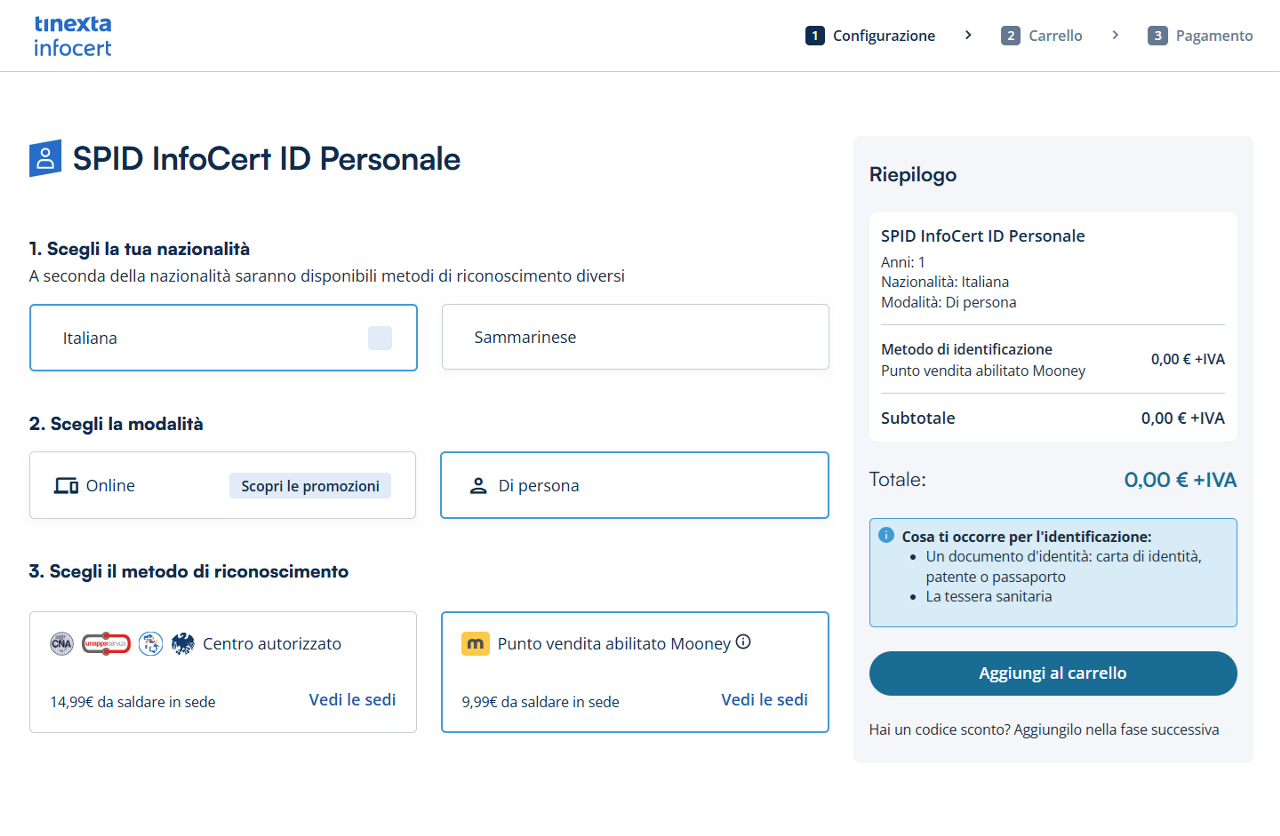
Nella schermata successiva avrai il riepilogo del metodo di riconoscimento selezionato. Clicca su Procedi per proseguire oltre.

Dati di accesso e conferma della mail
Una volta selezionato il tipo di riconoscimento, verrà richiesto il tipo di account Area Clienti InfoCert da utilizzare per concludere l’acquisto.
Possiedi già un account InfoCert
Se hai già acquistato dei servizi sul Negozio InfoCert e si è in possesso delle credenziali di accesso all'Area Clienti InfoCert, inseriscile nei campi indicati (oppure scansiona il QR Code con l’App My Infocert) e fai clic su Accedi.
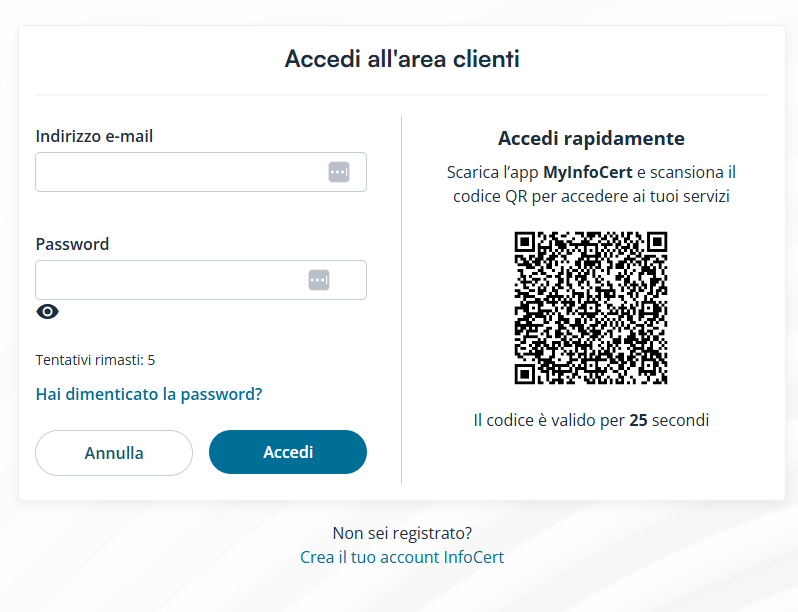
Non hai un account InfoCert
Se è la prima volta che acquisti un servizio InfoCert ti verrà chiesto di creare un account Area Clienti InfoCert. Fai clic su "Crea il tuo account InfoCert".
Verrai reindirizzato su questa pagina. Compilala nei campi richiesti e fai clic su Accedi. (*)
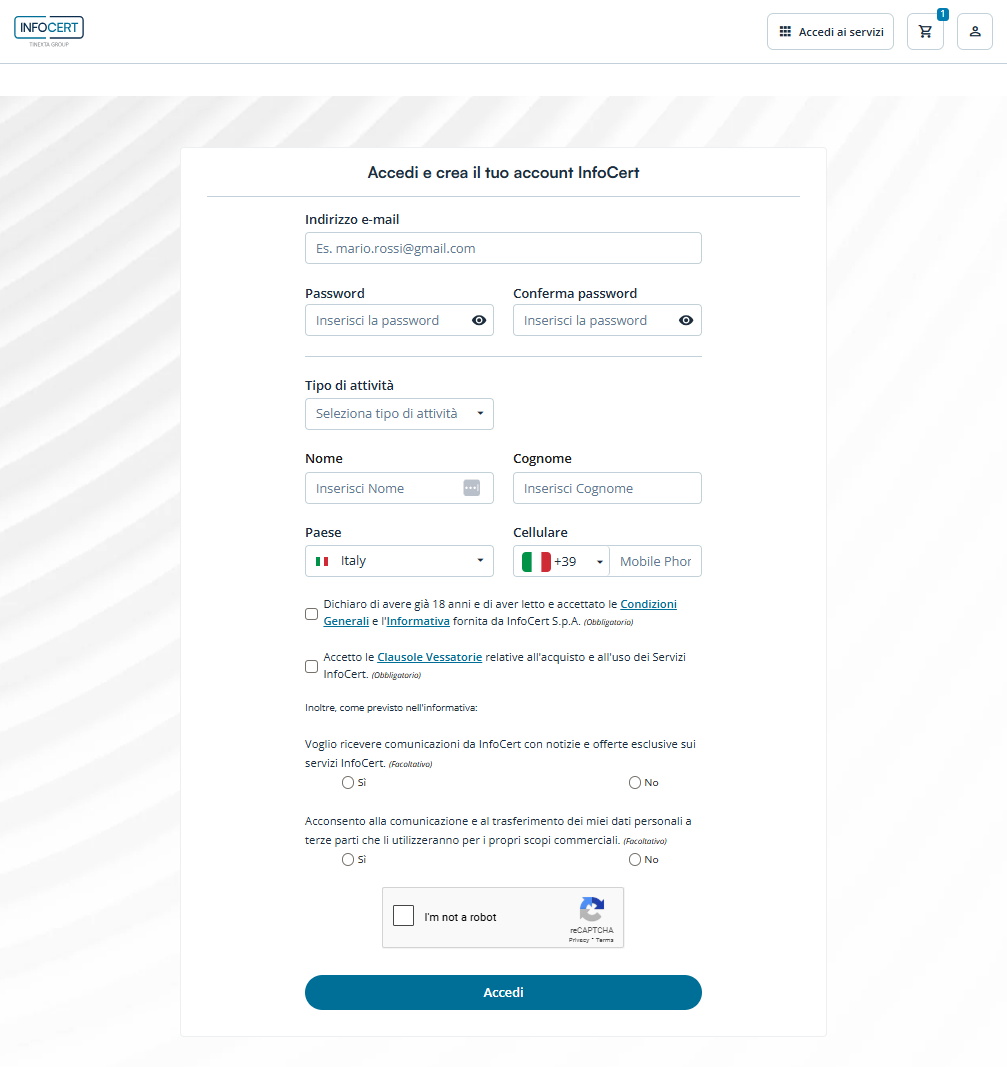
(*) NB: fai clic sul link ricevuto via mail per confermare la registrazione del nuovo account Area Clienti InfoCert.
Eseguito l'accesso su InfoCert, la procedura di acquisto passa per la selezione del metodo di pagamento che si intende utilizzare tra quelli presenti in pagina.
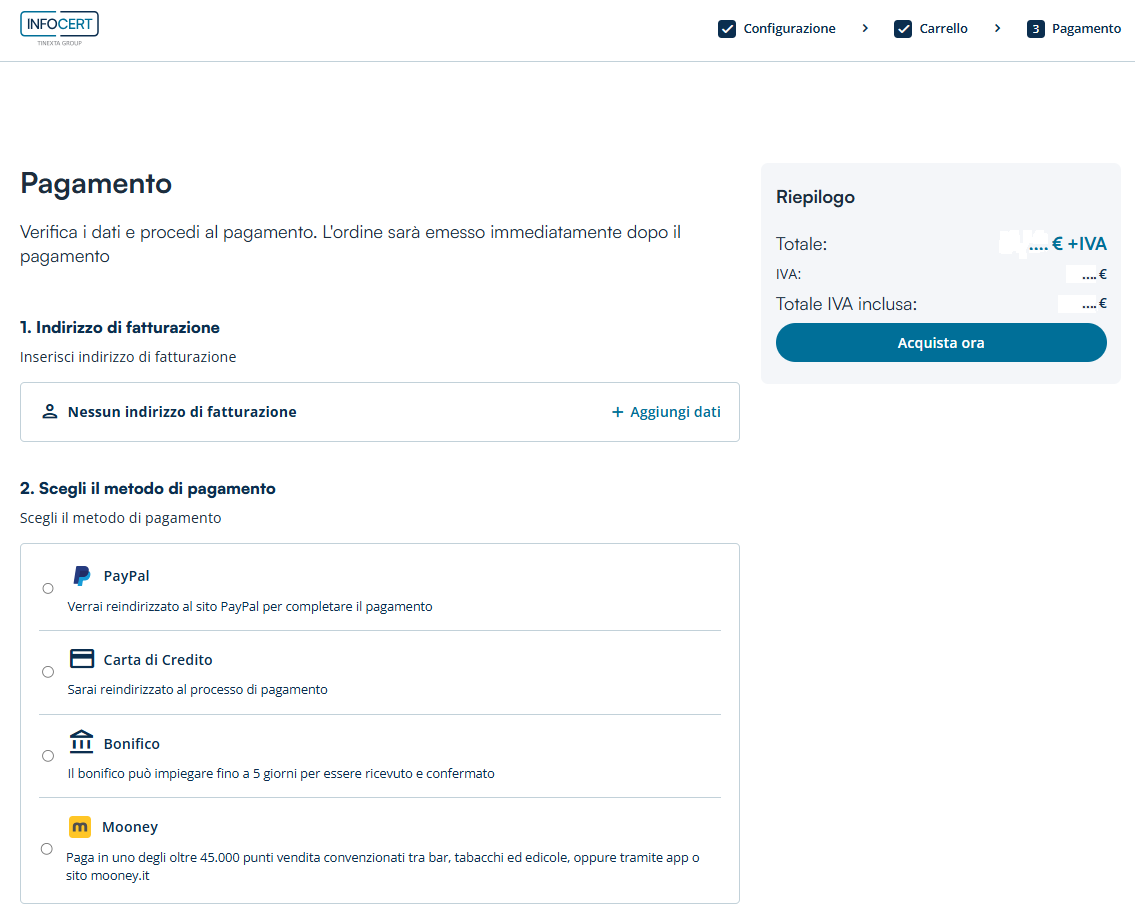
Prima di concludere l'acquisto sarà necessario inserire l'indirizzo di fatturazione.
Per inserirne uno nuovo, fai clic su + Aggiungi dati e compila i campi richiesti.
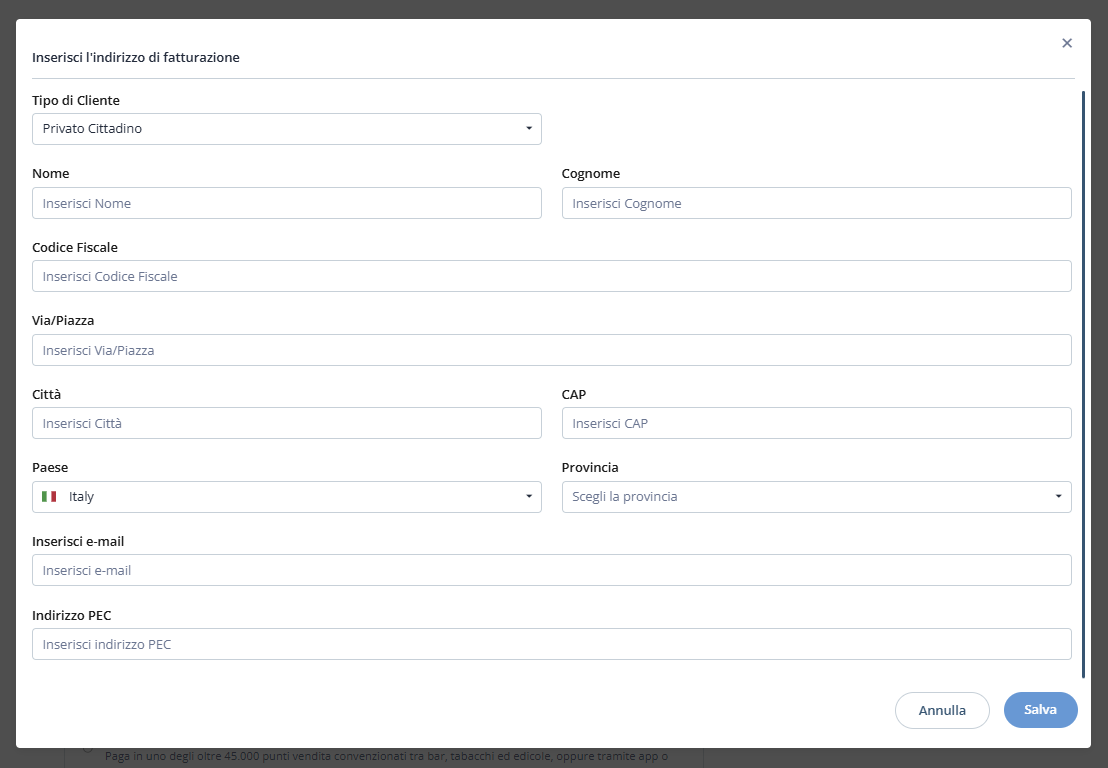
Cliccando su + Aggiungi dati si aprirà una scheda dove si dovranno inserire le proprie informazioni personali, necessarie ai fini dell’emissione della fattura.
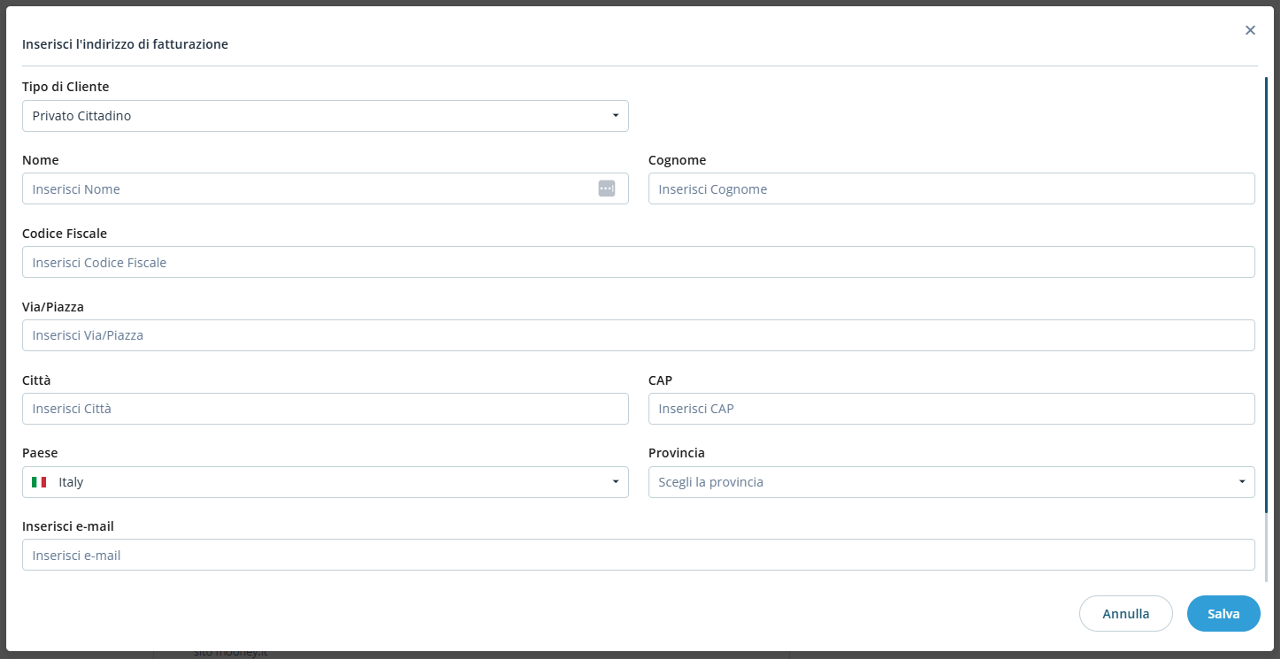
Dopo aver cliccato su Acquista ora, il portale controllerà i dati inseriti e al termine confermerà il buon esito dell’operazione: Ordine completato.
A breve riceverai 2 comunicazioni all'indirizzo mail associato all'account (Area Clienti) InfoCert utilizzato per fare l'ordine:
- Conferma d'acquisto - SPID Personale (da no-reply@infocert.it)
- Completa l'attivazione - SPID Personale (da no-reply@infocert.it)
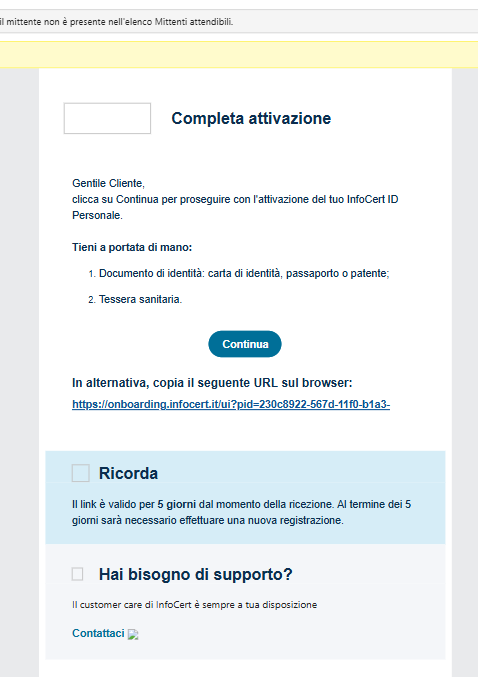
ATTENZIONE: si raccomanda di non svolgere altre attività sul portale e di attendere l'esito dell'operazione.
Mail: Conferma d'acquisto - SPID Personale
In questa prima mail è presente il numero d'ordine (es. 55-S2025-XXXXXXXXX) associato al tuo acquisto SPID InfoCert ID.
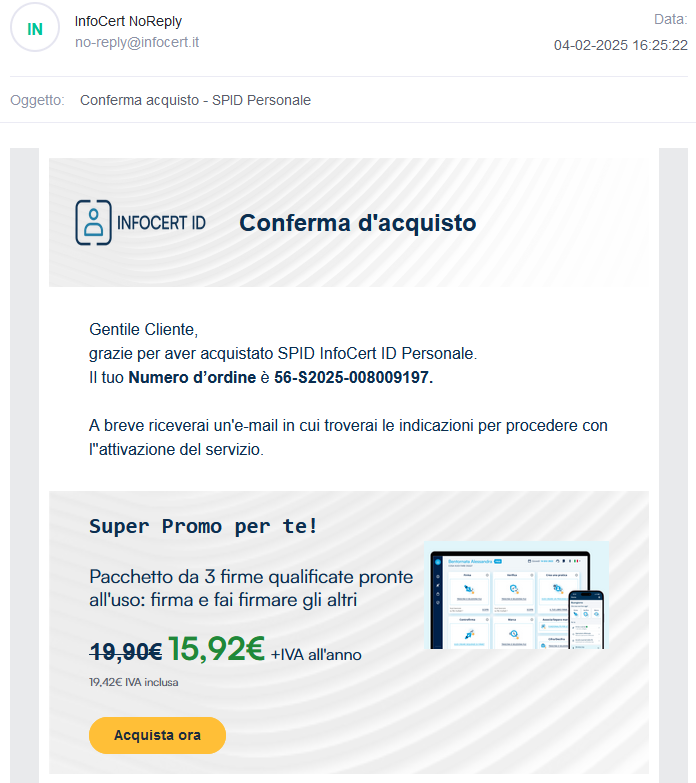
Mail: Completa attivazione - SPID Personale
Questa mail fornisce il link per accedere alla fase di registrazione e attivazione del tuo futuro account SPID InfoCert ID.
Tieni a portata di mano:
- Documento d'Identità (Carta d'identità, Patente o Passaporto)
- Tessera Sanitaria
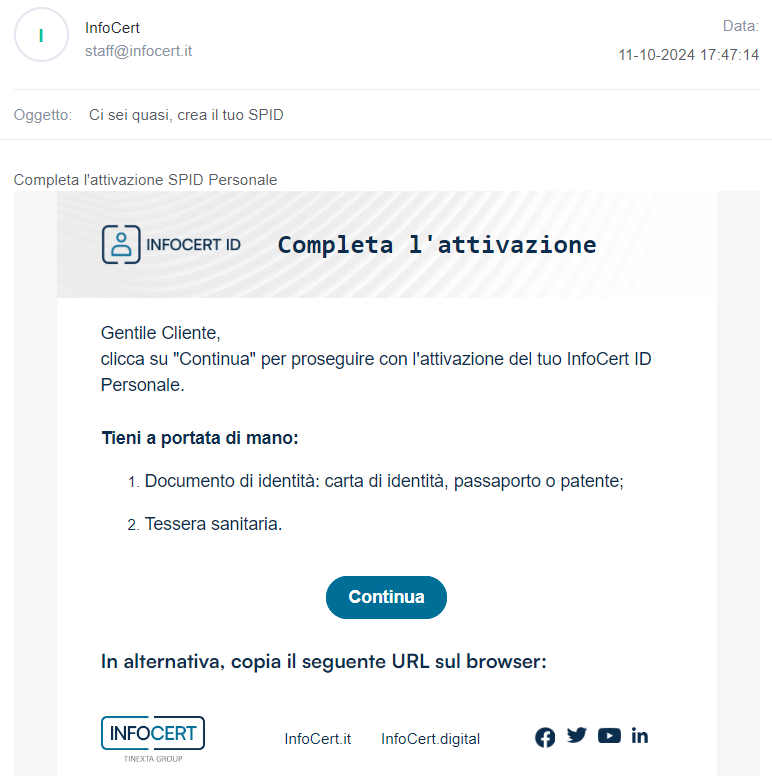
Se si esegue il copia/incolla su browser diverso da quello sul quali si è iniziato il processo di richiesta, il sistema chiederà le credenziali di accesso, ovvero l'indirizzo mail e la password associate all'account InfoCert con il quale si ha iniziato la procedura di richiesta SPID.
ATTENZIONE: il link per accedere alla registrazione di SPID è valido solo per 5 gg, scaduti i quali sarà necessario eseguire una nuova richiesta SPID dal negozio.
Inserimento documenti e dati personali
Completato il passaggio precedente, inizia l’inserimento dei propri dati personali.
Documento di riconoscimento
La FASE 1 consiste nell’inserimento del proprio "Documento di Riconoscimento" con il quale ci si vuole registrare, che può essere:
- Carta d’identità;
- Patente di guida;
- Passaporto.
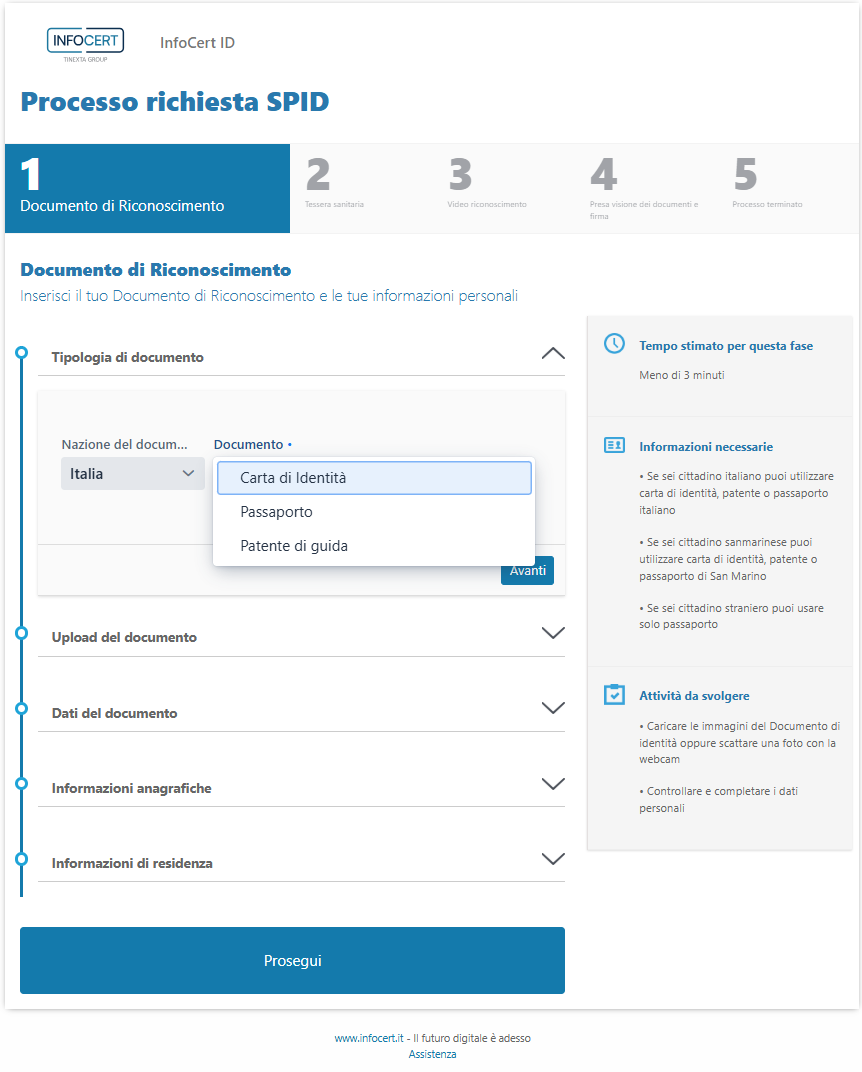
Cliccando sul pulsante Avanti si accede alla sezione di Upload del documento.
Si potrà scegliere tra le seguenti opzioni (*):
- Allega un documento
- Fotografa con webcam
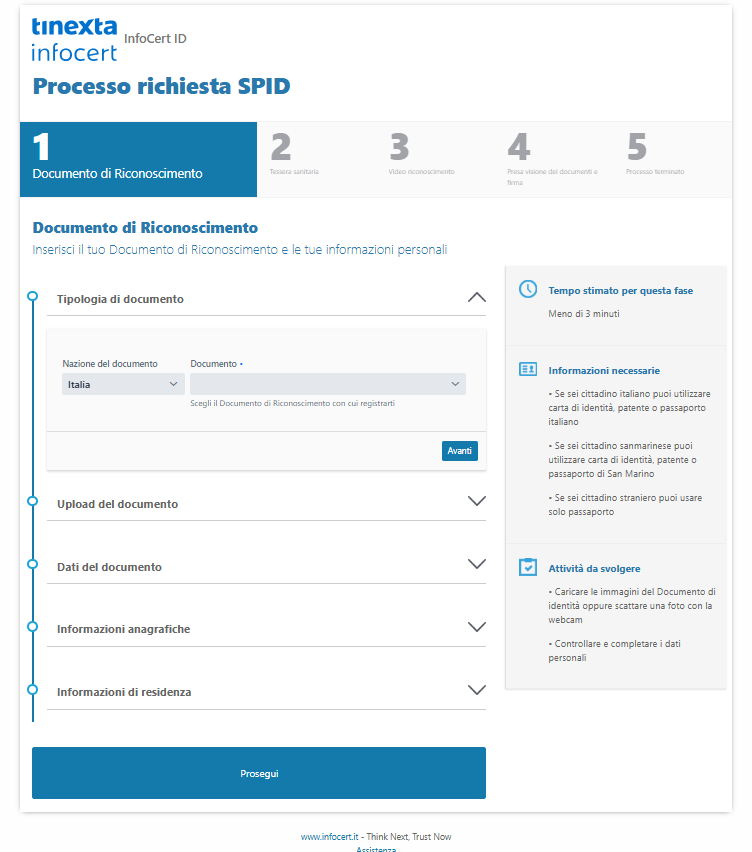
(*) ATTENZIONE: il documento di riconoscimento da caricare DEVE essere a colori (FRONTE e RETRO).
Cliccando su "Allega un documento" possiamo scegliere, a seconda della comodità, una delle due opzioni qui presenti:
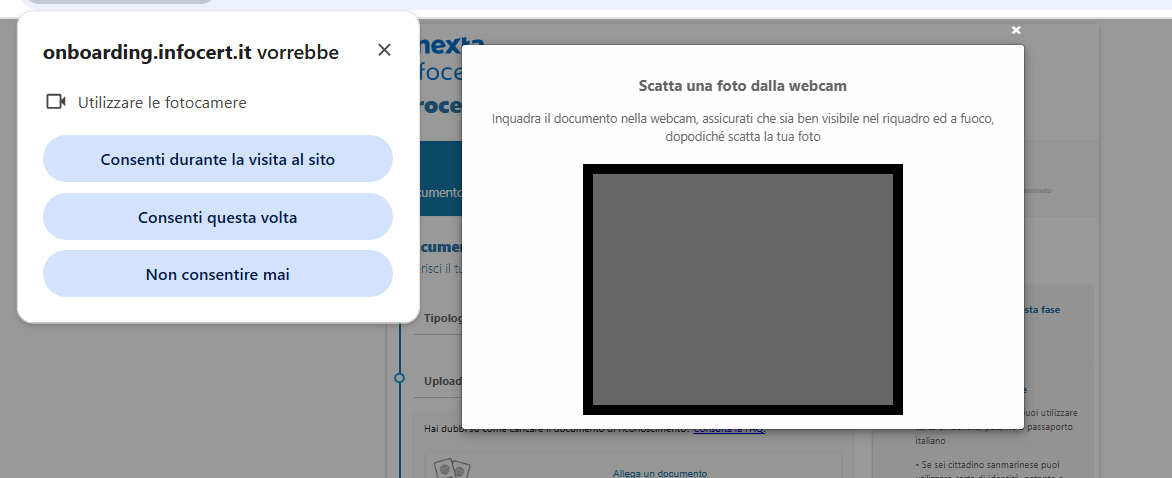
Dopo aver controllato che il documento di riconoscimento sia stato correttamente inserito, il sistema riporterà automaticamente alcuni dei dati presenti sul documento.
Sarà necessario inserire manualmente le voci mancanti.
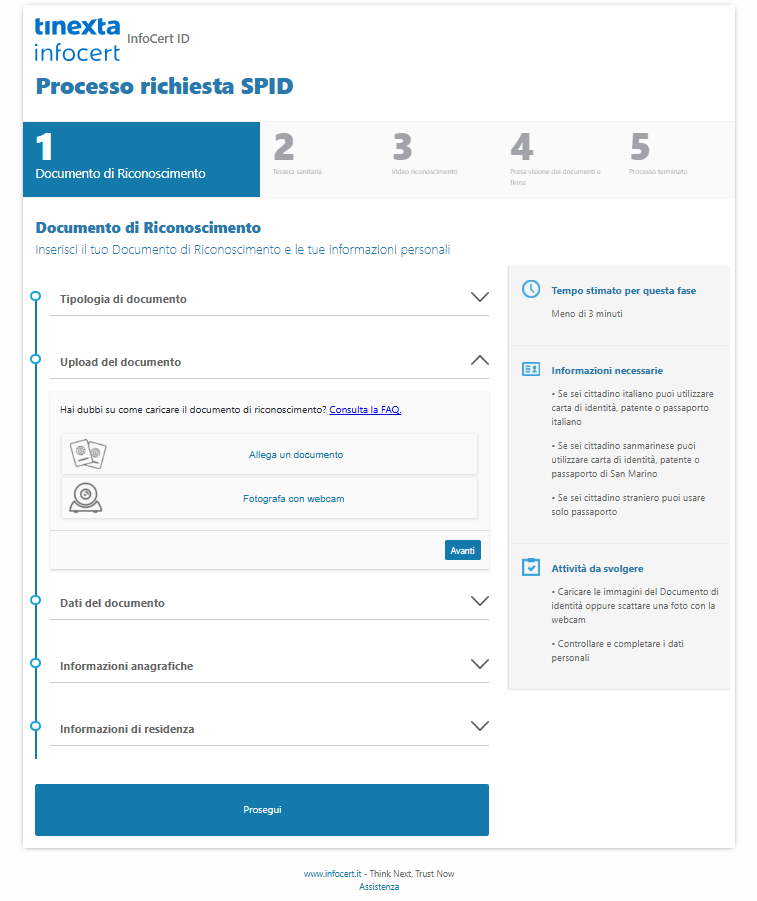
Cliccando sul pulsante Avanti si arriva all'inserimento delle Informazioni anagrafiche.
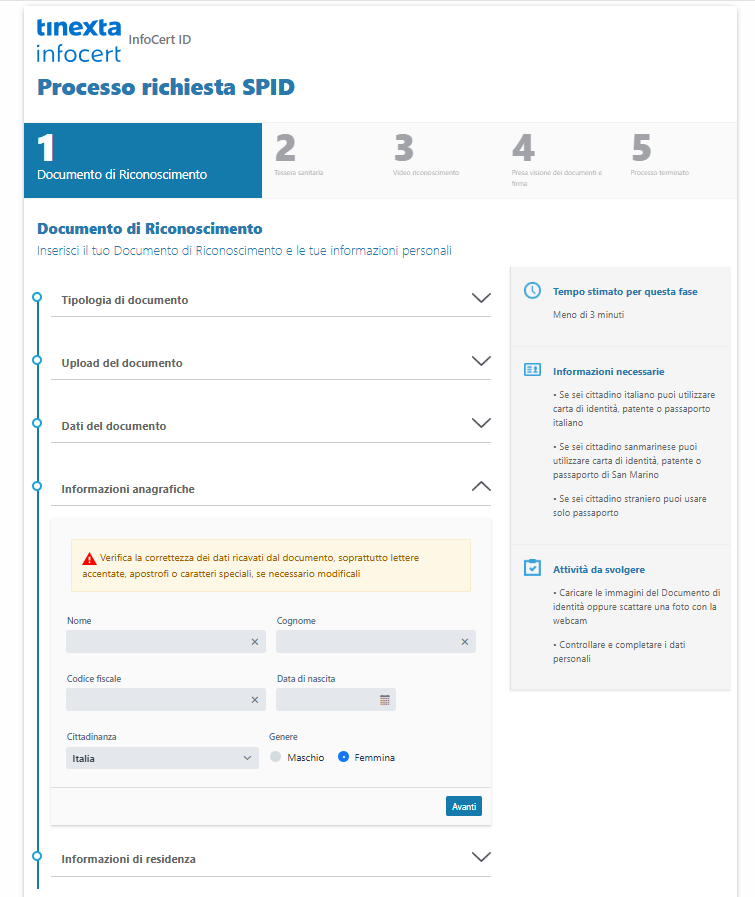
Infine, ci verrà richiesto di inserire le Informazioni di residenza.
Cliccando su Prosegui si accede alla "Fase 2: Tessera Sanitaria".
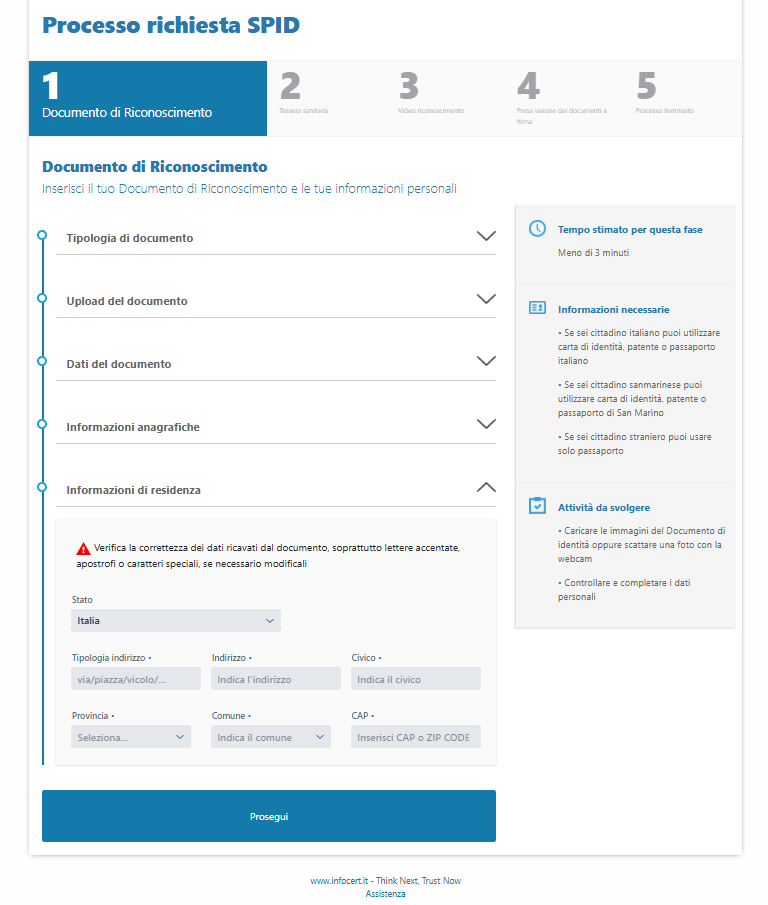
Tessera Sanitaria
Nella FASE 2 verrà richiesto di inserire la "tipologia di documento attestante il Codice Fiscale" del soggetto richiedente.
Si può scegliere tra i seguenti Documenti:
- Tessera Sanitaria
- Tesserino Agenzia delle Entrate
- Certificato di attribuzione del Codice Fiscale
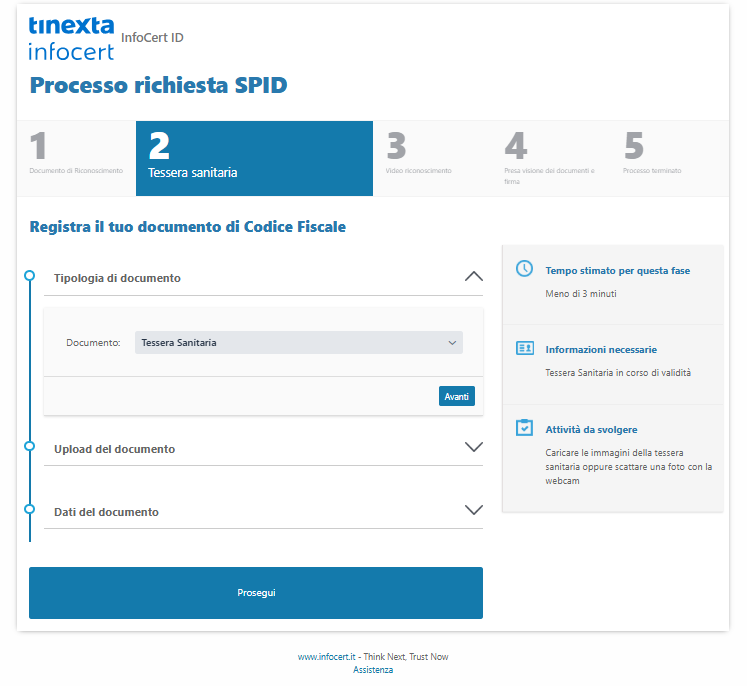
Tessera Sanitaria
Anche per la Tessera Sanitaria possiamo scegliere la modalità di inserimento già viste in precedenza (*):
- Allega un documento
- Fotografa con webcam
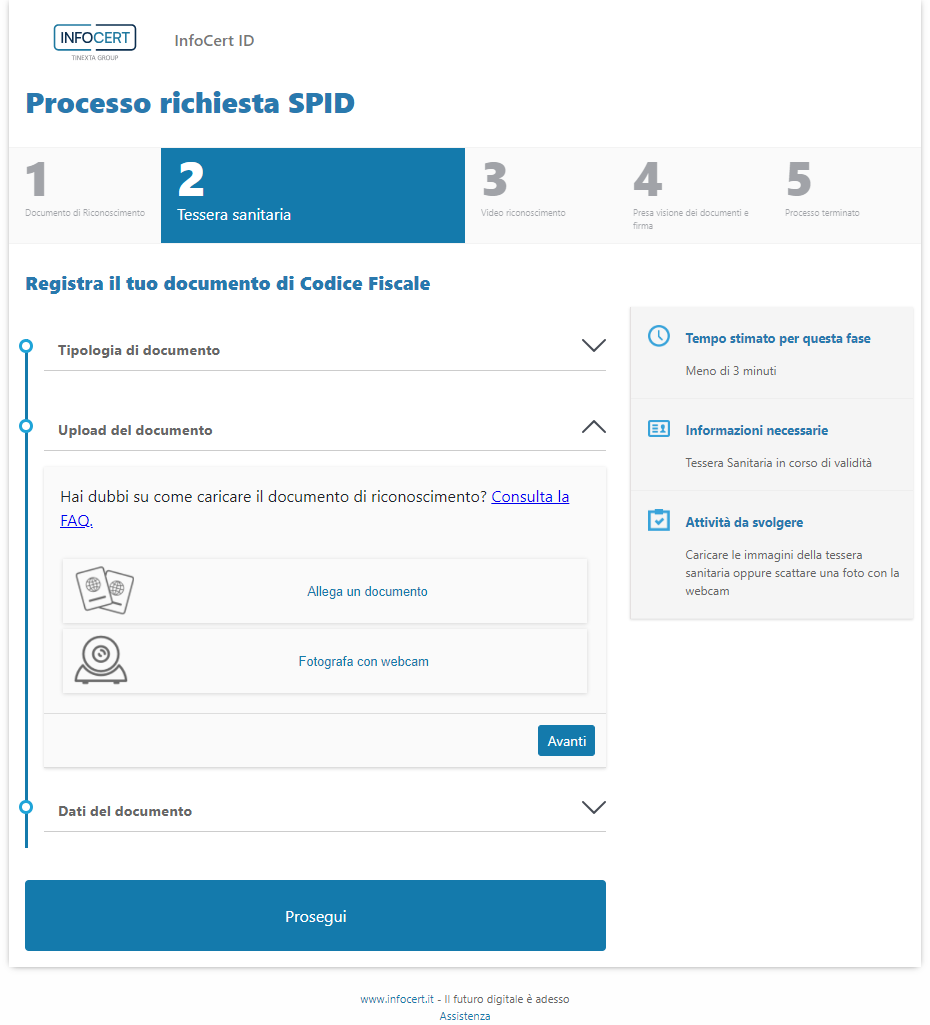
(*) ATTENZIONE: è necessario caricare il documento a colori (Fronte e Retro).
Qui va inserito il numero di documento e la data di scadenza della Tessera Sanitaria.
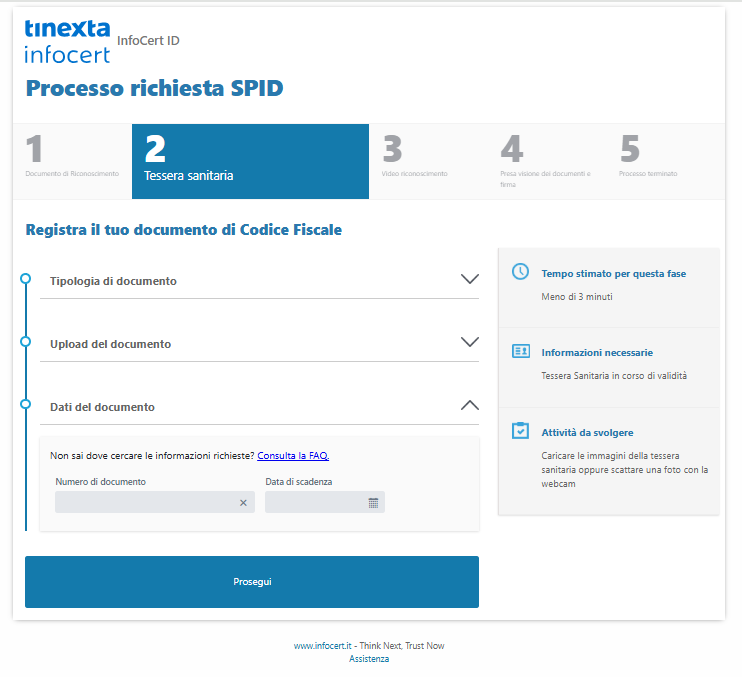
Riconoscimento selezionato
Nella FASE 3 e FASE 4 si provvederà al riconoscimento vero e proprio, che varia in base alla scelta fatta inizialmente. Le sezioni presenteranno minime differenze in base al circuito selezionato.
Processo terminato
Infine, nella FASE 5, verrà visualizzato l’esito del processo di riconoscimento.
Da questo momento InfoCert, in qualità di Gestore di Identità Digitale, procederà con la verifica dei dati inseriti attenendosi ai tempi previsti per l’erogazione del servizio.
- In caso di esito positivo, si riceverà un messaggio di avvenuta attivazione dell'account SPID all'indirizzo mail inserito in fase di richiesta. Nel messaggio verrà indicato di scaricare l'App My Infocert sul proprio smartphone per completare l'autenticazione forte di Livello 2 ed accedere ai siti della PA.
Per quanto riguarda il tipo di identità, InfoCert rilascia un account SPID di Livello 2 utilizzando l'App SPID My Infocert.
- In caso di esito negativo, si riceverà un messaggio di segnalazione degli errori/incongruenze riscontrati all'indirizzo email inserito in fase di richiesta. Nel messaggio saranno contenute le possibili azioni da intraprendere per correggere o completare la richiesta.
